剪映文字转语音真人发声怎么弄?相信还有很多用户不清楚,剪映是一款很好用的视频剪辑软件,拥有很多实用功能,内置大量模板可以使用,如果想要输入的字幕文字转语音怎么操作呢?针对这一问题,本篇带来了详细的教程,分享给大家,一起看看吧。 ![]() 剪映专业版 V3.4.0 官方最新版 [电脑软件] 剪映是款一款非常受欢迎的短视频创作软件,拥有海量的素材资源,提供一站式的视频制作流程服务,帮助用户更好的剪辑和记录生活中点滴,剪映还支持多轨道音视频剪辑,还有一键添加专业曲线变速效果,让用户能轻松快速完成视频制作
剪映专业版 V3.4.0 官方最新版 [电脑软件] 剪映是款一款非常受欢迎的短视频创作软件,拥有海量的素材资源,提供一站式的视频制作流程服务,帮助用户更好的剪辑和记录生活中点滴,剪映还支持多轨道音视频剪辑,还有一键添加专业曲线变速效果,让用户能轻松快速完成视频制作
剪映文字转语音真人发声怎么弄?
1、打开剪映app。
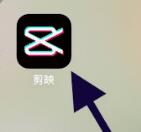
2、点击”开始创作“。
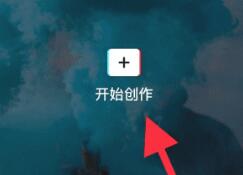
3、选择素材“导入”。
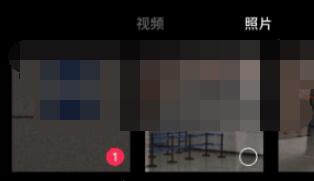
4、点击“文本”。
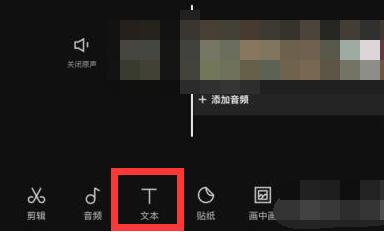
5、点击“新建文本”输入文本内容。
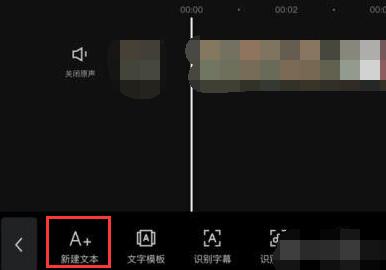
6、输入完点击“文本朗读”。
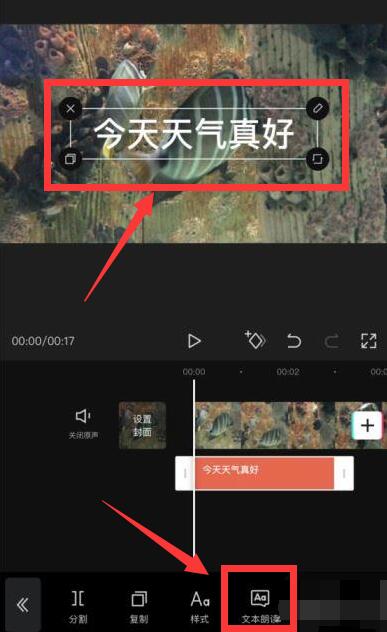
7、勾选一个音色。
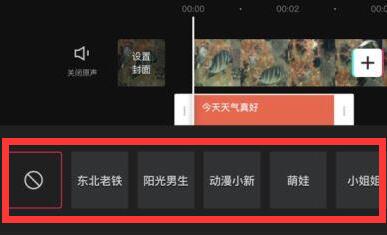
8、创作完最后点击“导出”即可。


